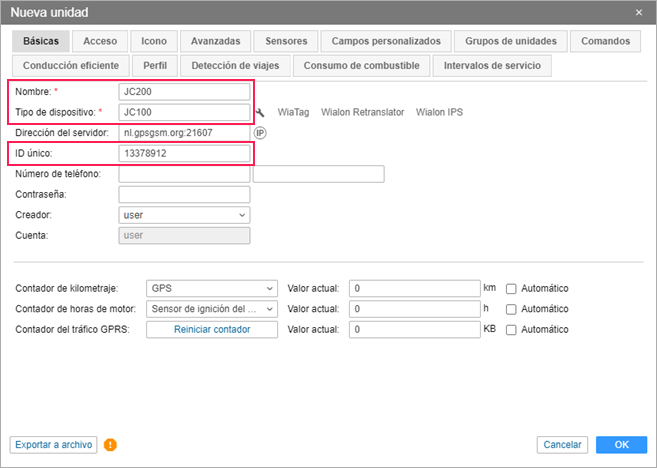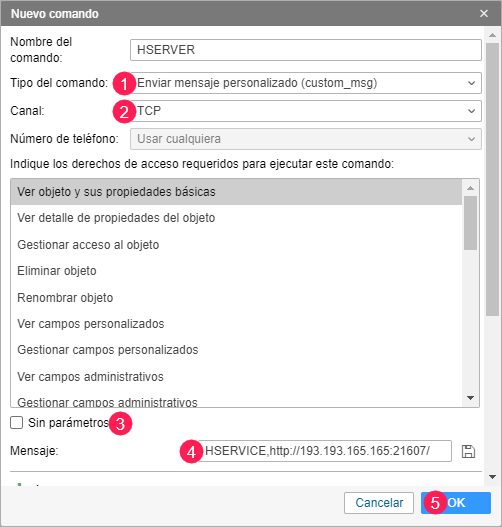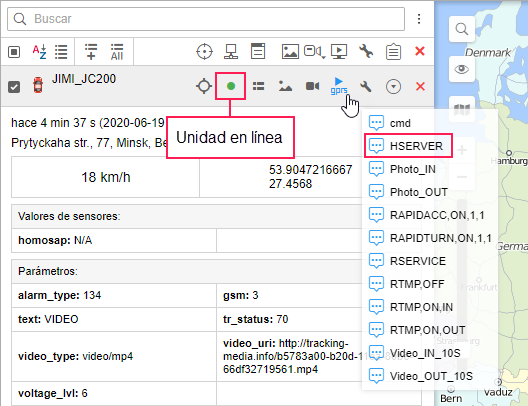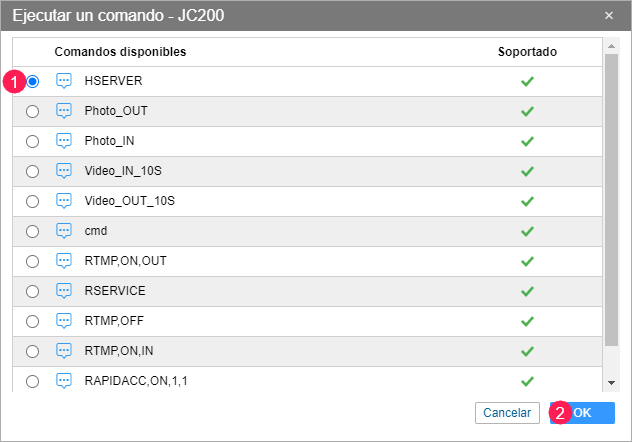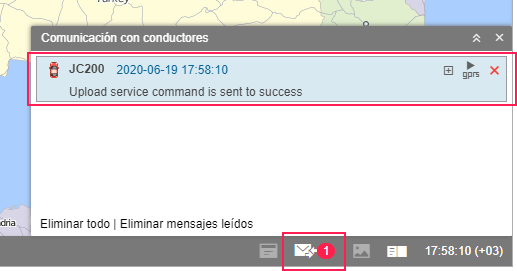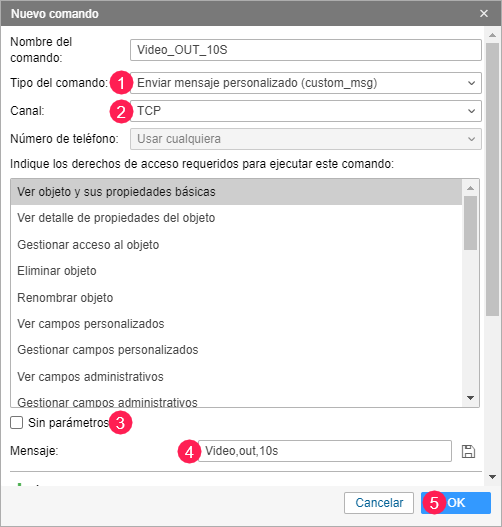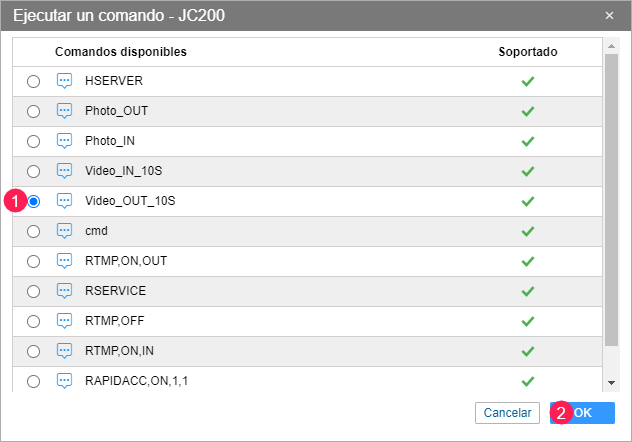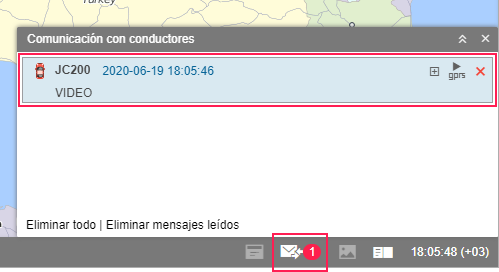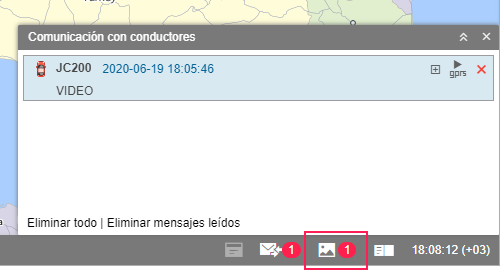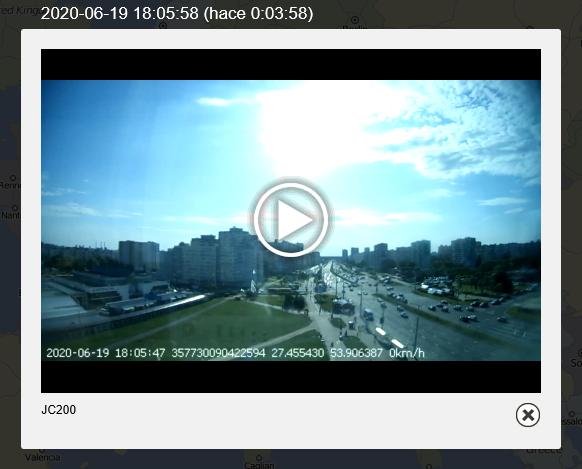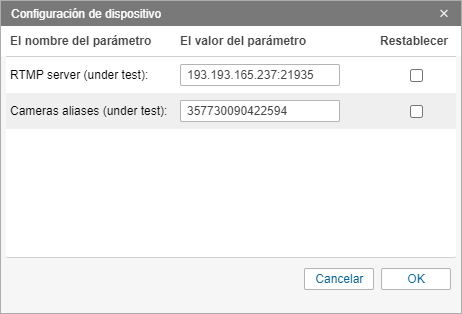Ajustes de esta guía no se aplican a las unidades para las que se utiliza el nuevo módulo Vídeo.
En esta guía paso a paso se describe cómo preparar el dispositivo JC100 o JC200 y configurar en Wialon la unidad que tiene instalado este dispositivo para recibir archivos de foto y vídeo. Una vez configurada la unidad, también podrá ejecutar otros comandos que se describen en el apartado Otros comandos disponibles de esta guía.
Los dispositivos JC100/200 pueden transferir archivos solo en vivo, es decir, no es posible obtener archivos de la memoria del dispositivo.
- Actualice el firmware del dispositivo a la versión reciente. Puede solicitar el firmware y las instrucciones para su instalación al fabricante del dispositivo.
- Cree una unidad. En la pestaña Básicas indique el nombre de la unidad, el tipo de dispositivo y el ID único. Para los dispositivos JC200 se indica el tipo JC100.
- En la pestaña Comandos de las propiedades de la unidad, cree un comando para comunicar al dispositivo la dirección para descarga de archivos de foto y vídeo. Como tipo del comando seleccione Enviar mensaje personalizado (custom_msg). En el campo Canal seleccione TCP.
- Desactive la opción Sin parámetros y en el campo Mensaje introduzca la dirección IP y el puerto del servidor indicados en las propiedades de la unidad en la pestaña Básicas. Utilice el siguiente formato: HSERVICE,http://<dirección IP>:<número del puerto>/. Por ejemplo, HSERVICE://193.193.165.165:21607/.
- Apriete ОK.
- Asegúrese de que la unidad está en línea (en la lista de trabajo de la pestaña Seguimiento aparece un icono verde al lado del nombre de la unidad) y haga clic en el icono para enviar el comando.
- En la lista de comandos disponibles, seleccione el comando creado en el paso 3 (HSERVER). Apriete OK.
- En la ventana Comunicación con conductores recibirá el mensaje de que el comando ha sido enviado con éxito.
- En las propiedades de la unidad en la pestaña Comandos, cree un comando para descargar un archivo de vídeo o de foto. Para hacerlo, seleccione el tipo del comando Enviar mensaje personalizado (custom_msg). En el campo Canal indique TCP.
- Desactive la opción Sin parámetros. En el campo Mensaje indique una de las variantes.
- Video,in,Ns para solicitar vídeo de la cámara interior, donde N es duración de vídeo (hasta 20 s). Por ejemplo, Video,in,10s.
- Video,out,Ns para solicitar vídeo de la cámara exterior, donde N es duración de vídeo (hasta 20 s). Por ejemplo, Video,out,10s.
- Picture,in para solicitar una fotografía de la cámara interior.
- Picture,out para solicitar una fotografía de la cámara exterior.
- Apriete OK.
- Asegúrese de que la unidad está en línea y haga clic en el icono al lado del nombre de la unidad para enviar el comando creado.
- En la lista seleccione el comando necesario (Video_OUT_10S) y apriete OK.
- En la ventana Comunicación con conductores verá un mensaje de que se ha enviado el comando para descargar el archivo.
- Una vez finalizada la descarga, en la barra de herramientas inferior al lado del icono aparece un número dentro de un círculo rojo. Haga clic en él para abrir el archivo descargado. También puede hacer clic en el icono en la lista de la pestaña Seguimiento al lado del nombre de la unidad (opción Multimedia).
Otros comandos disponibles
Antes de crear un comando, es necesario preparar el dispositivo y configurar la unidad en Wialon (pasos de 1 a 8 de la guía). Introduzca el texto del comando (en el formato que sigue a continuación) en el campo Mensaje al crear el comando (vea pasos de 9 a 10 de la guía).
Transmisión de vídeo en directo
Para transmitir vídeo en directo es necesario realizar ajustes adicionales de la unidad. Para hacerlo, en la ventana Configuración de dispositivo de las propiedades de la unidad (icono en la pestaña Básicas), rellene los campos descritos a continuación.
RMTP server. Indique la dirección IP y el puerto RTMP del servidor que se instala por el usuario.
Cameras aliases. Como el ID de la cámara indique el ID único de la unidad.
Para controlar la transmisión de vídeo, se utilizan los comandos descritos a continuación.
- RMTP,ON,IN: iniciar la transmisión de vídeo de la cámara interior;
- RMTP,ON,OUT: iniciar la transmisión de vídeo de la cámara exterior;
- RMTP,OFF: parar la transmisión de vídeo.
Para ver la transmisión, apriete el icono en la lista de trabajo de la pestaña Seguimiento.
No se puede transmitir vídeo desde dos cámaras a la vez.